Exercice 2 : utiliser des contraintes pour stabiliser le modèle de façon statique
Dans cet exercice, vous appliquez toutes les contraintes nécessaires pour rendre le modèle statiquement stable, sans entraver la déformation attendue. En général, un modèle d'analyse des contraintes statique doit être statiquement stable dans les trois directions.
Vous contraignez
- La petite broche, entièrement dans les directions X, Y et Z
- La grande broche dans la direction Z, pour empêcher qu'elle ne pivote dans son trou
- La grande broche dans la direction Y, pour empêcher qu'elle ne se déplace axialement
- La tige de connexion le long d’un plan de symétrie XZ, pour éviter tout mouvement de corps rigide dans la direction Y.
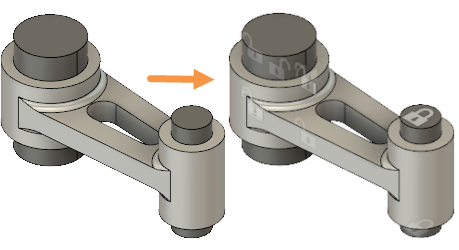
Ensemble de tige de connexion : avant d’appliquer des contraintes (à gauche) et après application des contraintes (à droite).
Conditions préalables
- L’exercice 1 est terminé.
Étapes
Corrigez complètement les faces d’extrémité de la petite broche.
- Cliquez sur
 (espace de travail Simulation > onglet Configurer > groupe de fonctions Contraintes > Contraintes structurelles) pour ouvrir la boîte de dialogue Contraintes structurelles.
(espace de travail Simulation > onglet Configurer > groupe de fonctions Contraintes > Contraintes structurelles) pour ouvrir la boîte de dialogue Contraintes structurelles. - Dans la boîte de dialogue Contraintes structurelles, vérifiez que Type est défini sur Fixe et que les options d’axes Ux, Uy et Uz sont toutes sélectionnées, afin de contraindre les trois directions.
- Cliquez sur la face supérieure de la petite broche pour la sélectionner en tant que cible.
Vous remarquerez que la face devient bleue pour indiquer qu’elle a été sélectionnée et qu’un verrou blanc s’affiche pour indiquer qu’elle a été contrainte. - Faites pivoter le modèle de façon à voir le dessous de la petite broche, puis cliquez sur la face inférieure pour la sélectionner.
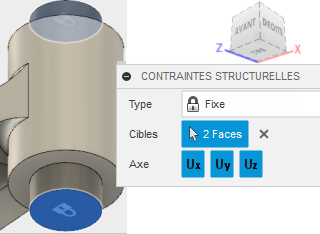
- Cliquez sur OK pour appliquer les contraintes et fermer la boîte de dialogue.
- Cliquez sur
Contraignez la grande broche dans la direction Z à l’aide des deux arêtes droites qui se trouvent le long de sa longueur.
Remarque : la face cylindrique de la grande broche a été scindée afin de fournir des arêtes pour l’application de contraintes. Ces arêtes se trouvent dans le plan de symétrie XY de la tige de connexion. Aucun déplacement n'est effectué dans la direction normale au plan de symétrie (dans ce cas, la direction Z). Par conséquent, la déformation naturelle de cette pièce n’est pas entravée sous la charge, par l’application d’une contrainte Z n’importe où le long d’un plan de symétrie XY.- Dans le navigateur, développez
 Composants du modèle, puis
Composants du modèle, puis  Connecting Rod Assembly.
Connecting Rod Assembly. - Cliquez sur
 à côté du composant
à côté du composant  Connecting Rod pour masquer la tige de connexion.
Connecting Rod pour masquer la tige de connexion. - Cliquez avec le bouton droit de la souris dans la zone de dessin et choisissez
 Répéter les contraintes structurelles dans le menu de marquage.
Répéter les contraintes structurelles dans le menu de marquage. - Dans la boîte de dialogue Contraintes structurelles, cliquez sur Ux et Uy pour les désactiver. Laissez uniquement Uz comme axe contraint.
- Cliquez sur les deux arêtes droites visibles sur la grande broche pour les sélectionner, puis faites pivoter le modèle et sélectionnez les deux arêtes de l’autre côté. Si vous sélectionnez une face par inadvertance, cliquez à nouveau dessus pour la désélectionner.
Remarque : chaque arête occupe la moitié de la longueur de la broche. Vous devez donc sélectionner un total de 4 cibles.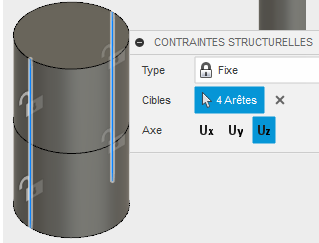
- Cliquez sur OK pour appliquer les contraintes et fermer la boîte de dialogue.
- Dans le navigateur, développez
Contraignez la grande broche dans la direction Y à l’aide de l’arête circulaire située autour du milieu de sa longueur.
Remarque : l’arête circulaire se trouve dans le plan XZ de symétrie. Le modèle, les charges et les contraintes sont symétriques par rapport à deux plans : XY et XZ. Comme cette arête se trouve dans un plan de symétrie, une contrainte dans la direction normale n’empêche pas la déflexion naturelle de la pièce.- Cliquez avec le bouton droit de la souris dans la zone de dessin et choisissez
 Répéter les contraintes structurelles dans le menu de marquage.
Répéter les contraintes structurelles dans le menu de marquage. - Dans la boîte de dialogue Contraintes structurelles, cliquez sur Ux et Uz pour les désactiver. Laissez uniquement Uy comme axe contraint.
- Cliquez sur les deux arêtes en demi-cercle situées à mi-chemin le long de la grande broche pour les sélectionner en tant que cibles.
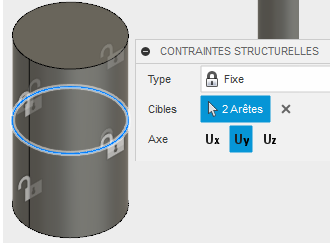
- Cliquez sur OK pour appliquer les contraintes et fermer la boîte de dialogue.
Remarque : la grande broche est contrainte dans la direction X uniquement en raison du contact avec la tige de connexion. Quant à la tige de connexion, elle est contrainte dans la direction X uniquement en raison du contact avec la petite broche, qui est entièrement contrainte. La tige de connexion et la grande broche doivent pouvoir se déplacer librement dans la direction X lorsque les broches se plient et que la tige de connexion s’étire sous la charge.- Cliquez avec le bouton droit de la souris dans la zone de dessin et choisissez
Contraignez la tige de connexion à l’aide d’une arête le long d’un plan de symétrie XZ. La contrainte est à nouveau appliquée à l’endroit où aucune translation normale (Y) n’est attendue.
- Dans le navigateur, cliquez sur
 à côté du composant
à côté du composant  Large Pin pour masquer la grande broche.
Large Pin pour masquer la grande broche. - Cliquez sur
 à côté du composant
à côté du composant  Connecting Rod pour afficher la tige de connexion.
Connecting Rod pour afficher la tige de connexion. - Cliquez avec le bouton droit de la souris dans la zone de dessin et choisissez
 Répéter les contraintes structurelles dans le menu de marquage.
Répéter les contraintes structurelles dans le menu de marquage. - Dans la boîte de dialogue Contraintes structurelles, cliquez sur Ux et Uz pour les désactiver. Laissez uniquement Uy comme axe contraint.
- Faites pivoter le modèle de manière à voir l’intérieur du grand perçage, puis cliquez sur l’arête circulaire située au milieu, afin de la sélectionner comme cible.
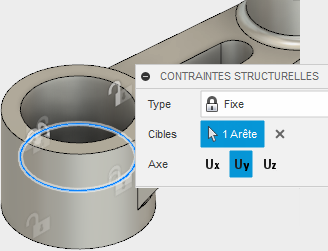
- Cliquez sur OK pour appliquer les contraintes et fermer la boîte de dialogue.
- Dans le navigateur, cliquez sur
Affichez la grande broche à nouveau.
- Dans le navigateur, cliquez sur
 à côté du composant
à côté du composant  Large Pin pour rendre visible la grande broche.
Large Pin pour rendre visible la grande broche.
- Dans le navigateur, cliquez sur
Résumé de l’exercice 2
Dans cette activité, vous avez appliqué toutes les contraintes nécessaires pour rendre le modèle statiquement stable, sans entraver la déformation attendue. Vous avez contraint
- La petite broche, entièrement dans les directions X, Y et Z
- La grande broche dans la direction Z, pour empêcher qu'elle ne pivote dans son trou
- La grande broche dans la direction Y, pour empêcher qu'elle ne se déplace axialement
- La tige de connexion le long d'un plan de symétrie XZ, pour éviter tout mouvement de corps rigide dans la direction Y.